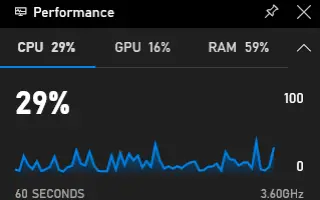Denne artikkelen er en oppsettguide med skjermbilder for de som leter etter en grunnleggende måte å vise CPU, GPU og RAM-bruk i Windows 11.
Hvis du brukte et Windows-operativsystem, er du kanskje kjent med Task Manager. Task Manager er i hovedsak en systemkomponent som gir informasjon om prosesser og applikasjoner som kjører i bakgrunnen.
Du kan bruke Oppgavebehandling til å slutte å kjøre apper i bakgrunnen, starte nye apper i bakgrunnen og mer. Du kan også bla gjennom ytelsesdelen for å se sanntidsbruk av CPU, GPU, HDD, SSD, etc.
Selv om Oppgavebehandling kan hjelpe, kan du ikke feste den til skrivebordet ditt, så du kan ikke overvåke ressursbruken i sanntid. Hvis du vil følge nøye med på CPU-, GPU- og RAM-bruk, bør du se etter en annen systemovervåkingsapp.
Heldigvis inkluderer Windows 11 en spillfunksjon kalt «Xbox Game Bar» som viser spesifikke bruksverdier. Det beste med Xbox-spillsamlingen er at den viser et overlegg som viser enhetens CPU-, GPU- og RAM-bruk i sanntid.
Nedenfor deler vi den grunnleggende måten å vise CPU, GPU og RAM-bruk i Windows 11. Fortsett å bla for å sjekke det ut.
Sanntidsvisning av CPU, GPU og RAM-bruk i Windows 11
Du kan feste Xbox Game Bars ytelse-widget til skrivebordsskjermen slik at den alltid er synlig. I denne artikkelen deler vi en trinn-for-trinn-guide for hvordan du viser CPU, GPU og RAM-bruk som standard i Windows 11.
- Klikk først på Windows 11 Start-knappen og velg Innstillinger .
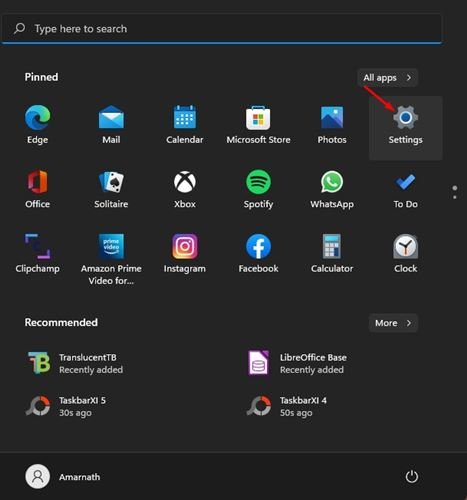
- I Innstillinger-appen klikker du på Spillalternativer som vist nedenfor.
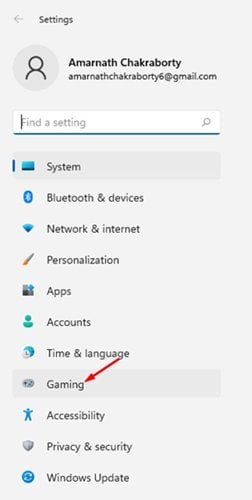
- Klikk på Xbox Game Bar-alternativet i høyre rute .
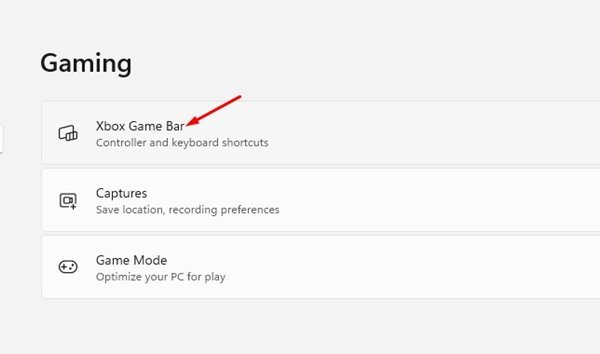
- På det neste skjermbildet aktiverer du «Bruk denne knappen for å åpne Xbox Game Bar»-bryterknappen.
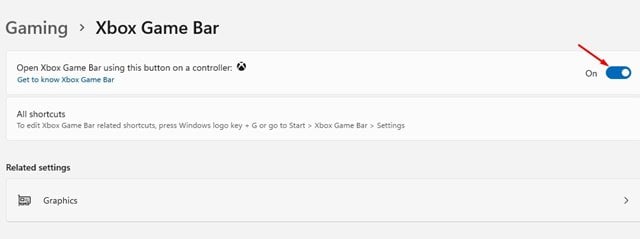
- Gå nå til skrivebordet og trykk på Windows-tasten + G-knappen . Dette vil åpne Xbox Game Bar.
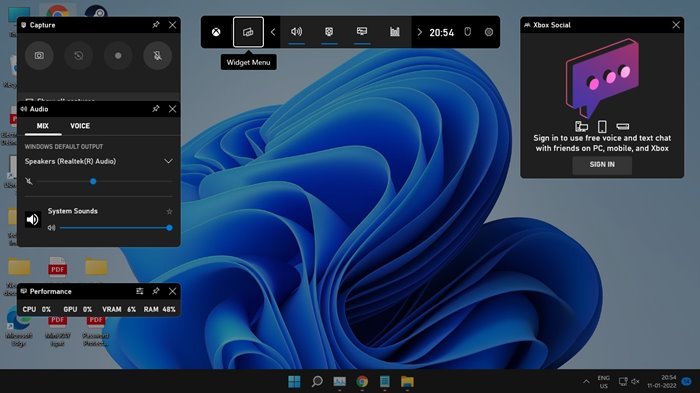
- I Xbox-spilllinjen klikker du på Widgets-alternativet som vist nedenfor og klikker på ‘ Ytelse ‘-widgeten.
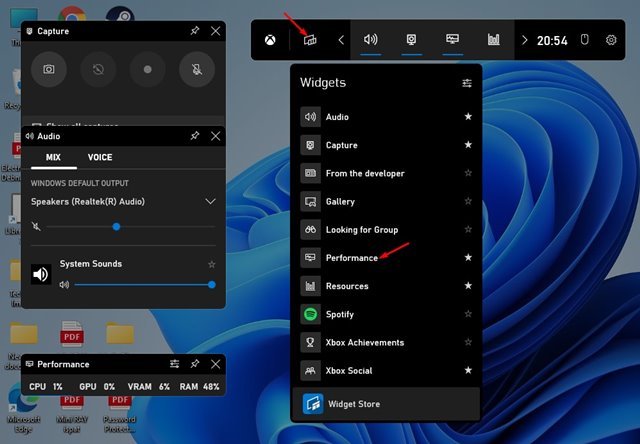
- Klikk nå på Preferences-ikonet i ytelseswidgeten og velg Graph Location.
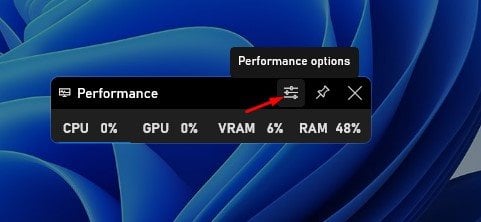
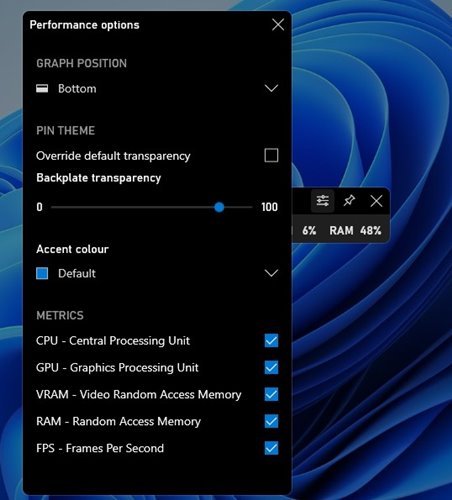
- For å gjøre widgeten alltid synlig klikker du på knappenålsikonet i ytelseswidgeten.

Slik gjøres oppsettet. Dette er hvordan Windows 11 viser CPU, GPU og RAM-bruk som standard.
Xbox Game Bar er faktisk et flott verktøy for Windows 10/11. Den kan også brukes til å vise bildefrekvenser mens du spiller spill.
Ovenfor så vi på de grunnleggende metodene for å vise CPU-, GPU- og RAM-bruk i Windows 11. Vi håper denne informasjonen har hjulpet deg med å finne det du trenger.